Silinen dosyaları geri getirme, silinen fotoğrafları geri getirme, garantisi olmadığı kadar bu durum size epey bir pahalıya patlayabilir. Bu yüzden verilerinizi düzenli olarak yedeklemekten vazgeçmemenizde fayda var. Verilerini düzenli olarak yedekleyenlerin bile ani veri kayıpları sonrasında sıkıntı yaşayabildiklerini de unutmayın.
Dosya kurtarma programı: DMDE Free Edition
Farklı sürücü türlerinden veri kurtarabilen, bilgisayarda silinen dosyaları geri getirme konusunda uzaman olan DMDE Free Edition, sürücüyü seçtikten sonra Windows Gezgini'ne benzer bir ara yüzde kurtarabileceğiniz dosyalar arasında dolaşmanıza izin veriyor. Ücretsiz sürümde bazı kısıtlamalar olsa da, kurtarabileceğiniz veri miktar kısıtlanmıyor.
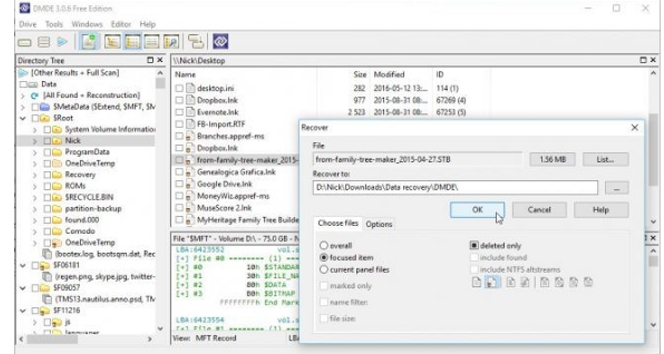
Dosya kurtarma programı: Recuva
Silinen dosyaları kurtarma dendiğinde akla gelen ilk araçlardan biri olan Recuva, tecrübeli kullanıcıların hemen geçebileceği bir sihirbaz arayüzüyle açılıyor. Arama işlevini, belirli bir konumu veya tüm sürücüleri içerecek biçimde çalıştırabiliyorsunuz. Tarama işlemi tamamlandığında kurtarabileceğiniz dosyalar, durumlarına göre puanlarıyla listeleniyor.
Dosya kurtarma programı: PhotoRec
İsmine bakmayın, dosya kurtarma programı olan PhotoRec sadece fotoğrafları değil, 200 farklı dosya türünü bulup kurtarabiliyor. Sabit disklerden USB ve CD/DVD'lere veri kurtarabilen araç, disk bölümlerini kurtarmak için de kullanılabiliyor.
PhotoRec'in en önemli dezavantajı, komut satırından çalışması ve fareyle kontrol edilmemesi. Ancak araç, menüler yardımıyla size her adımda yardımcı oluyor ve dahası, diski salt-okunur olarak bağladığından yanlışlıkla kurtarabileceğiniz verileri silme olasılığınız bulunmuyor.
Dosya kurtarma programı: Partition Recovery
En korkunç veri kayıplarından bir tanesi, tüm diski veya bölümü kaybetmek olsa gerek. Bu durum, çoğu zaman bölüm başlığının silinmesi ya da bölümün yanlışlıkla silinmesi sonucunda meydana gelir. MiniTool Partition Recovery Free ile diskinizi tarayıp, kayıp bölümleri geri getirebiliyorsunuz. Program yanıt vermeyi durdurmuş gibi görünürse endişe etmeyin, işlemin sonunda size bulduğu tüm bölümleri gösterecek ve onları kurtarma olanağı sunacak.
Dosya kurtarma programı: Paragon RescueKit 14
Şimdiye kadarki tüm kurtarma araçları, Windows'u açabildiğinizi varsayıyordu. Peki Windows'u bile açamıyorsanız ne olacak? Bu gibi durumlarda Paragon Rescue Kit 14 Free Edition devreye giriyor. Aracı Windows'unuz çalışırken, şimdi yükleyebilirsiniz. Aksi halde bunu çalışan bir Windows'ta yapmanız gerekecek. İşlem için boş bir CD/DVD veya flaş sürücüye ihtiyacınız var.Oluşturduğunuz ön-yükleme medyası ile PC'nizi açtığınızda kayıp bölümleri kurtarabilecek, ön-yükleme sorunlarını onarabilecek ve dosyalarınızı farklı bir sürücüye kopyalayabileceksiniz.
İLK TEDBİR "YEDEKLEMEK"
Dosyalarınızın bir kısmı silindikten sonra, “dosyalarının yedeği yok muydu? Yedeksiz çalışılır mı?” diye bir tavsiyeyi duymak istemiyor olabilirsiniz, ancak iCloud, Dropbox, Google Drive, OneDrive ve çoğu veri bulut hizmeti, yanlışlıkla sildiğiniz dosyaları geri getirmeye yönelik imkanlar sağlamaktadır. Örneğin Dropbox’ta web arayüzünü açıp, Deleted Files üzerine tıklayarak silinen dosya ve klasörleri görüntüleyebilir ve bunları geri kurtarabilirsiniz.









